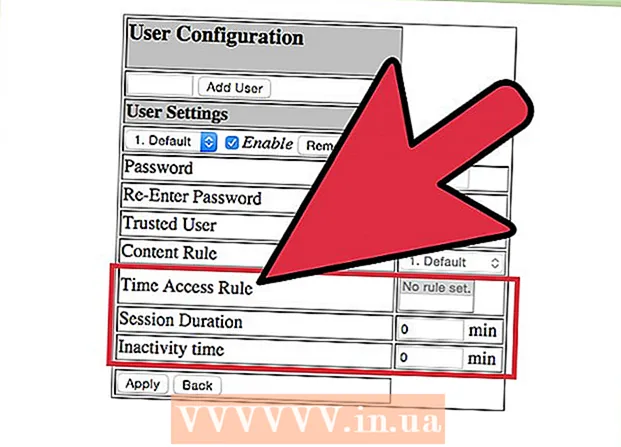Συγγραφέας:
Tamara Smith
Ημερομηνία Δημιουργίας:
28 Ιανουάριος 2021
Ημερομηνία Ενημέρωσης:
29 Ιούνιος 2024

Περιεχόμενο
Οι βάσεις δεδομένων του SQL Server είναι από τις πιο ευρέως χρησιμοποιούμενες, εν μέρει λόγω της ευκολίας με την οποία μπορούν να δημιουργηθούν και να συντηρηθούν. Μαζί με ένα δωρεάν γραφικό περιβάλλον εργασίας χρήστη (GUI), όπως το SQL Server Management, δεν χρειάζεται να παίζετε με εντολές από τη γραμμή εντολών. Διαβάστε παρακάτω στο Βήμα 1 παρακάτω για να δημιουργήσετε μια βάση δεδομένων σε λίγα λεπτά και αρχίστε να εισάγετε τα δεδομένα σας.
Για να πας
 Εγκαταστήστε το λογισμικό του SQL Server Management Studio. Αυτό το λογισμικό μπορεί να ληφθεί δωρεάν από τον ιστότοπο της Microsoft και προσφέρει τη δυνατότητα σύνδεσης και διαχείρισης ενός διακομιστή SQL μέσω μιας γραφικής διεπαφής, αντί της γραμμής εντολών.
Εγκαταστήστε το λογισμικό του SQL Server Management Studio. Αυτό το λογισμικό μπορεί να ληφθεί δωρεάν από τον ιστότοπο της Microsoft και προσφέρει τη δυνατότητα σύνδεσης και διαχείρισης ενός διακομιστή SQL μέσω μιας γραφικής διεπαφής, αντί της γραμμής εντολών. - Για να μπορέσετε να συνδεθείτε σε έναν εξωτερικό διακομιστή SQL, χρειάζεστε αυτό ή ισοδύναμο λογισμικό.
- Εάν διαθέτετε Mac, μπορείτε να χρησιμοποιήσετε λογισμικό ανοιχτού κώδικα, όπως το DbVisualizer ή το SQuirreL SQL. Οι διεπαφές διαφέρουν, αλλά οι αρχές είναι οι ίδιες.
- Δείτε το wikiHow για άρθρα σχετικά με τη δημιουργία βάσεων δεδομένων χρησιμοποιώντας εργαλεία γραμμής εντολών.
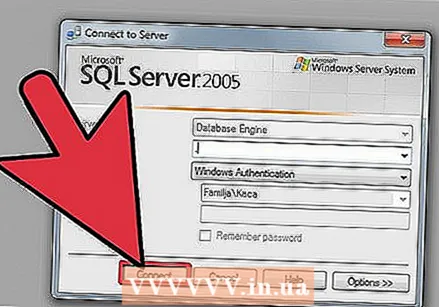 Ξεκινήστε το SQL Server Management Studio. Όταν ξεκινάτε το πρόγραμμα για πρώτη φορά, θα ερωτηθείτε σε ποιον διακομιστή θέλετε να συνδεθείτε. Εάν διαθέτετε ήδη διακομιστή και τα δικαιώματα σύνδεσης σε αυτόν, μπορείτε να εισαγάγετε τη διεύθυνση διακομιστή και τα στοιχεία σύνδεσης. Εάν θέλετε να δημιουργήσετε μια τοπική βάση δεδομένων, πληκτρολογήστε a . για το όνομα της βάσης δεδομένων και ορίστε τη μέθοδο σύνδεσης ως "Έλεγχος ταυτότητας των Windows".
Ξεκινήστε το SQL Server Management Studio. Όταν ξεκινάτε το πρόγραμμα για πρώτη φορά, θα ερωτηθείτε σε ποιον διακομιστή θέλετε να συνδεθείτε. Εάν διαθέτετε ήδη διακομιστή και τα δικαιώματα σύνδεσης σε αυτόν, μπορείτε να εισαγάγετε τη διεύθυνση διακομιστή και τα στοιχεία σύνδεσης. Εάν θέλετε να δημιουργήσετε μια τοπική βάση δεδομένων, πληκτρολογήστε a . για το όνομα της βάσης δεδομένων και ορίστε τη μέθοδο σύνδεσης ως "Έλεγχος ταυτότητας των Windows". - Κάντε κλικ στο Σύνδεση για να συνεχίσετε.
 Αναζητήστε το φάκελο της βάσης δεδομένων. Μετά την πραγματοποίηση της σύνδεσης με το διακομιστή, τοπικά ή απομακρυσμένα, το παράθυρο Object Explorer θα ανοίξει στην αριστερή πλευρά της οθόνης. Στην κορυφή του δέντρου Object Explorer θα βρείτε το διακομιστή στον οποίο είστε συνδεδεμένοι. Εάν δεν επεκταθεί, κάντε κλικ στο "+" που βρίσκεται δίπλα του. Τώρα έχετε βρει το φάκελο Βάσεις δεδομένων.
Αναζητήστε το φάκελο της βάσης δεδομένων. Μετά την πραγματοποίηση της σύνδεσης με το διακομιστή, τοπικά ή απομακρυσμένα, το παράθυρο Object Explorer θα ανοίξει στην αριστερή πλευρά της οθόνης. Στην κορυφή του δέντρου Object Explorer θα βρείτε το διακομιστή στον οποίο είστε συνδεδεμένοι. Εάν δεν επεκταθεί, κάντε κλικ στο "+" που βρίσκεται δίπλα του. Τώρα έχετε βρει το φάκελο Βάσεις δεδομένων.  Δημιουργήστε μια νέα βάση δεδομένων. Κάντε δεξί κλικ στο φάκελο "Βάσεις δεδομένων" και επιλέξτε "Νέα βάση δεδομένων ...". Θα εμφανιστεί ένα παράθυρο που σας επιτρέπει να διαμορφώσετε τη βάση δεδομένων πριν τη διαμορφώσετε. Δώστε στη βάση δεδομένων ένα όνομα για να την αναγνωρίσετε. Οι περισσότεροι χρήστες μπορούν να αφήσουν τις υπόλοιπες ρυθμίσεις ως έχουν.
Δημιουργήστε μια νέα βάση δεδομένων. Κάντε δεξί κλικ στο φάκελο "Βάσεις δεδομένων" και επιλέξτε "Νέα βάση δεδομένων ...". Θα εμφανιστεί ένα παράθυρο που σας επιτρέπει να διαμορφώσετε τη βάση δεδομένων πριν τη διαμορφώσετε. Δώστε στη βάση δεδομένων ένα όνομα για να την αναγνωρίσετε. Οι περισσότεροι χρήστες μπορούν να αφήσουν τις υπόλοιπες ρυθμίσεις ως έχουν. - Θα παρατηρήσετε ότι όταν εισαγάγετε το όνομα της βάσης δεδομένων, θα δημιουργηθούν δύο επιπλέον αρχεία: το αρχείο Δεδομένα και αρχείο καταγραφής. Το αρχείο δεδομένων περιέχει όλα τα δεδομένα από τη βάση δεδομένων σας και το αρχείο καταγραφής παρακολουθεί τις αλλαγές στη βάση δεδομένων.
- Κάντε κλικ στο OK για να δημιουργήσετε τη βάση δεδομένων. Θα δείτε τη νέα βάση δεδομένων να εμφανίζεται στον αναπτυγμένο φάκελο Βάσεις δεδομένων. Έχει έναν κύλινδρο ως εικονίδιο.
 Δημιουργήστε έναν πίνακα. Μια βάση δεδομένων μπορεί να αποθηκεύει δεδομένα μόνο εάν δημιουργήσετε πρώτα μια δομή για αυτά τα δεδομένα. Ένας πίνακας περιέχει τις πληροφορίες που εισάγετε στη βάση δεδομένων σας και θα πρέπει να δημιουργήσετε έναν τέτοιο πίνακα πριν συνεχίσετε. Αναπτύξτε τη νέα βάση δεδομένων στο φάκελο Βάσεις δεδομένων και κάντε δεξί κλικ στο φάκελο Πίνακες και επιλέξτε "Νέος πίνακας ...".
Δημιουργήστε έναν πίνακα. Μια βάση δεδομένων μπορεί να αποθηκεύει δεδομένα μόνο εάν δημιουργήσετε πρώτα μια δομή για αυτά τα δεδομένα. Ένας πίνακας περιέχει τις πληροφορίες που εισάγετε στη βάση δεδομένων σας και θα πρέπει να δημιουργήσετε έναν τέτοιο πίνακα πριν συνεχίσετε. Αναπτύξτε τη νέα βάση δεδομένων στο φάκελο Βάσεις δεδομένων και κάντε δεξί κλικ στο φάκελο Πίνακες και επιλέξτε "Νέος πίνακας ...". - Θα εμφανιστούν πολλά παράθυρα που σας επιτρέπουν να επεξεργαστείτε τον νέο πίνακα.
 Δημιουργήστε το πρωτεύον κλειδί. Συνιστάται ανεπιφύλακτα να δημιουργήσετε ένα πρωτεύον κλειδί ως την πρώτη στήλη του πίνακα σας. Αυτό συμπεριφέρεται σαν αναγνωριστικό ή αριθμός εγγραφής (σειρά), με τον οποίο μπορείτε εύκολα να ανακαλέσετε αυτές τις εισόδους αργότερα. Δημιουργήστε αυτό και εισαγάγετε ένα "ID" στο πεδίο Όνομα στήλης, πληκτρολογήστε int στο πεδίο Τύπος δεδομένων και καταργήστε την επιλογή του πλαισίου "Να επιτρέπονται Nulls". Κάντε κλικ στο εικονίδιο κλειδιού στη γραμμή μενού για να ορίσετε αυτήν τη στήλη ως κύριο κλειδί.
Δημιουργήστε το πρωτεύον κλειδί. Συνιστάται ανεπιφύλακτα να δημιουργήσετε ένα πρωτεύον κλειδί ως την πρώτη στήλη του πίνακα σας. Αυτό συμπεριφέρεται σαν αναγνωριστικό ή αριθμός εγγραφής (σειρά), με τον οποίο μπορείτε εύκολα να ανακαλέσετε αυτές τις εισόδους αργότερα. Δημιουργήστε αυτό και εισαγάγετε ένα "ID" στο πεδίο Όνομα στήλης, πληκτρολογήστε int στο πεδίο Τύπος δεδομένων και καταργήστε την επιλογή του πλαισίου "Να επιτρέπονται Nulls". Κάντε κλικ στο εικονίδιο κλειδιού στη γραμμή μενού για να ορίσετε αυτήν τη στήλη ως κύριο κλειδί. - Δεν θέλετε να αποδεχτείτε μηδενικές τιμές, επειδή μια είσοδος πρέπει να είναι πάντα τουλάχιστον "1". Εάν επιτρέπετε μηδενική τιμή, η πρώτη καταχώρισή σας θα είναι "0".
- Στο παράθυρο Ιδιότητες στήλης, κάντε κύλιση προς τα κάτω μέχρι να δείτε την επιλογή Προδιαγραφή ταυτότητας. Αναπτύξτε το και ορίστε "(ls Identity)" σε "Yes". Αυτό θα αυξήσει αυτόματα την τιμή του αναγνωριστικού για κάθε νέα προστιθέμενη σειρά, πράγμα που σημαίνει ότι κάθε νέα καταχώρηση αριθμείται αυτόματα.
 Κατανοήστε πώς είναι δομημένοι οι πίνακες. Οι πίνακες αποτελούνται από πεδία, που ονομάζονται επίσης στήλες. Κάθε στήλη είναι μια αναπαράσταση μιας καταχώρησης βάσης δεδομένων. Για παράδειγμα, εάν δημιουργήσετε μια βάση δεδομένων υπαλλήλων, θα έχετε για παράδειγμα μια στήλη "Όνομα", "Επώνυμο" και "Διεύθυνση" και μια στήλη "Αριθμός τηλεφώνου".
Κατανοήστε πώς είναι δομημένοι οι πίνακες. Οι πίνακες αποτελούνται από πεδία, που ονομάζονται επίσης στήλες. Κάθε στήλη είναι μια αναπαράσταση μιας καταχώρησης βάσης δεδομένων. Για παράδειγμα, εάν δημιουργήσετε μια βάση δεδομένων υπαλλήλων, θα έχετε για παράδειγμα μια στήλη "Όνομα", "Επώνυμο" και "Διεύθυνση" και μια στήλη "Αριθμός τηλεφώνου".  Δημιουργήστε τις υπόλοιπες στήλες σας. Όταν ολοκληρώσετε τη συμπλήρωση των πεδίων για το κύριο κλειδί, θα παρατηρήσετε ότι έχουν εμφανιστεί νέα πεδία από κάτω. Αυτό σας δίνει την επιλογή να εισαγάγετε την επόμενη σειρά δεδομένων. Συμπληρώστε τα πεδία όπως θέλετε, και βεβαιωθείτε ότι χρησιμοποιείτε τον σωστό τύπο δεδομένων για τα δεδομένα που εισάγετε σε αυτήν τη στήλη:
Δημιουργήστε τις υπόλοιπες στήλες σας. Όταν ολοκληρώσετε τη συμπλήρωση των πεδίων για το κύριο κλειδί, θα παρατηρήσετε ότι έχουν εμφανιστεί νέα πεδία από κάτω. Αυτό σας δίνει την επιλογή να εισαγάγετε την επόμενη σειρά δεδομένων. Συμπληρώστε τα πεδία όπως θέλετε, και βεβαιωθείτε ότι χρησιμοποιείτε τον σωστό τύπο δεδομένων για τα δεδομένα που εισάγετε σε αυτήν τη στήλη: - nchar (#) - Αυτός είναι ο τύπος δεδομένων που χρησιμοποιείτε για κείμενο, όπως ονόματα, διευθύνσεις κ.λπ. Οι αριθμοί σε αγκύλες υποδεικνύουν τον μέγιστο επιτρεπόμενο αριθμό χαρακτήρων σε ένα δεδομένο πεδίο. Ορίζοντας ένα όριο μπορείτε να είστε σίγουροι ότι το μέγεθος της βάσης δεδομένων σας παραμένει διαχειρίσιμο. Οι αριθμοί τηλεφώνου θα πρέπει να αποθηκεύονται σε αυτήν τη μορφή, επειδή δεν εκτελείτε αριθμητικές λειτουργίες σε αυτούς.
- int - Αυτό είναι για ακέραιους και χρησιμοποιείται συνήθως για το πεδίο ID.
- δεκαδικό (Χ,γ) - Αποθηκεύει τους αριθμούς σε δεκαδική μορφή και οι αριθμοί σε παρένθεση υποδεικνύουν τον συνολικό αριθμό των ψηφίων και τον αριθμό των δεκαδικών ψηφίων αντίστοιχα. Για παράδειγμα: δεκαδικό (6.2) αποθηκεύει αριθμούς ως 0000.00.
 Αποθηκεύστε το τραπέζι σας. Όταν ολοκληρώσετε τη δημιουργία στηλών, θα πρέπει πρώτα να αποθηκεύσετε τον πίνακα για να εισαγάγετε δεδομένα. Κάντε κλικ στο εικονίδιο Αποθήκευση στη γραμμή εργαλείων και εισαγάγετε ένα όνομα για τον πίνακα. Είναι καλύτερο να δώσετε στον πίνακα σας ένα όνομα που να καθιστά σαφές ποιο είναι το περιεχόμενο, ειδικά με μεγαλύτερες βάσεις δεδομένων με αρκετούς πίνακες.
Αποθηκεύστε το τραπέζι σας. Όταν ολοκληρώσετε τη δημιουργία στηλών, θα πρέπει πρώτα να αποθηκεύσετε τον πίνακα για να εισαγάγετε δεδομένα. Κάντε κλικ στο εικονίδιο Αποθήκευση στη γραμμή εργαλείων και εισαγάγετε ένα όνομα για τον πίνακα. Είναι καλύτερο να δώσετε στον πίνακα σας ένα όνομα που να καθιστά σαφές ποιο είναι το περιεχόμενο, ειδικά με μεγαλύτερες βάσεις δεδομένων με αρκετούς πίνακες.  Εισαγάγετε δεδομένα στον πίνακα σας. Μόλις αποθηκεύσετε τον πίνακα, μπορείτε να ξεκινήσετε την εισαγωγή δεδομένων. Αναπτύξτε το φάκελο Tables στο παράθυρο Object Explorer. Εάν ο νέος πίνακας δεν εμφανίζεται, κάντε δεξί κλικ στο φάκελο Πίνακες και επιλέξτε Ανανέωση. Κάντε δεξί κλικ στον πίνακα και επιλέξτε "Επεξεργασία κορυφαίων 200 σειρών".
Εισαγάγετε δεδομένα στον πίνακα σας. Μόλις αποθηκεύσετε τον πίνακα, μπορείτε να ξεκινήσετε την εισαγωγή δεδομένων. Αναπτύξτε το φάκελο Tables στο παράθυρο Object Explorer. Εάν ο νέος πίνακας δεν εμφανίζεται, κάντε δεξί κλικ στο φάκελο Πίνακες και επιλέξτε Ανανέωση. Κάντε δεξί κλικ στον πίνακα και επιλέξτε "Επεξεργασία κορυφαίων 200 σειρών". - Το μεσαίο παράθυρο θα εμφανίσει πεδία όπου μπορείτε να εισαγάγετε δεδομένα. Το πεδίο ID θα συμπληρωθεί αυτόματα, ώστε να μπορείτε να το αγνοήσετε πρώτα. Συμπληρώστε τις πληροφορίες στα υπόλοιπα πεδία. Όταν κάνετε κλικ στην επόμενη σειρά θα δείτε ότι το αναγνωριστικό στην πρώτη σειρά συμπληρώνεται αυτόματα.
- Συνεχίστε με αυτό μέχρι να εισαγάγετε όλες τις απαραίτητες πληροφορίες.
 Επεξεργαστείτε τον πίνακα για να αποθηκεύσετε τα δεδομένα. Όταν ολοκληρώσετε την εισαγωγή των δεδομένων, κάντε κλικ στην επιλογή Εκτέλεση SQL στη γραμμή εργαλείων για να τα αποθηκεύσετε. Ο διακομιστής SQL συνεχίζει να εκτελείται στο παρασκήνιο, επεξεργάζοντας όλα τα δεδομένα που περιέχονται στις στήλες. Το κουμπί μοιάζει με κόκκινο θαυμαστικό. Μπορείτε επίσης να πατήσετε Ctrl+Ρ. για να το τρέξετε.
Επεξεργαστείτε τον πίνακα για να αποθηκεύσετε τα δεδομένα. Όταν ολοκληρώσετε την εισαγωγή των δεδομένων, κάντε κλικ στην επιλογή Εκτέλεση SQL στη γραμμή εργαλείων για να τα αποθηκεύσετε. Ο διακομιστής SQL συνεχίζει να εκτελείται στο παρασκήνιο, επεξεργάζοντας όλα τα δεδομένα που περιέχονται στις στήλες. Το κουμπί μοιάζει με κόκκινο θαυμαστικό. Μπορείτε επίσης να πατήσετε Ctrl+Ρ. για να το τρέξετε. - Εάν εντοπιστούν σφάλματα, θα λάβετε μια επισκόπηση των καταχωρίσεων που έχουν εισαχθεί λανθασμένα πριν από την επεξεργασία του πίνακα.
 Συμβουλευτείτε τα δεδομένα σας. Σε αυτό το σημείο έχει δημιουργηθεί η βάση δεδομένων σας. Μπορείτε να δημιουργήσετε όσους πίνακες χρειάζεστε σε κάθε βάση δεδομένων (υπάρχει ένα όριο, αλλά οι περισσότεροι χρήστες δεν θα πρέπει να ανησυχούν για αυτό, εκτός εάν εργάζονται με βάσεις δεδομένων σε επίπεδο επιχείρησης). Τώρα μπορείτε να ζητήσετε τα δεδομένα σας για αναφορές ή άλλους διοικητικούς σκοπούς. Διαβάστε άρθρα στο wikiHow για πιο λεπτομερείς πληροφορίες σχετικά με την εκτέλεση ερωτημάτων.
Συμβουλευτείτε τα δεδομένα σας. Σε αυτό το σημείο έχει δημιουργηθεί η βάση δεδομένων σας. Μπορείτε να δημιουργήσετε όσους πίνακες χρειάζεστε σε κάθε βάση δεδομένων (υπάρχει ένα όριο, αλλά οι περισσότεροι χρήστες δεν θα πρέπει να ανησυχούν για αυτό, εκτός εάν εργάζονται με βάσεις δεδομένων σε επίπεδο επιχείρησης). Τώρα μπορείτε να ζητήσετε τα δεδομένα σας για αναφορές ή άλλους διοικητικούς σκοπούς. Διαβάστε άρθρα στο wikiHow για πιο λεπτομερείς πληροφορίες σχετικά με την εκτέλεση ερωτημάτων.